Wordを持っていない場合は、複数のWord文書を印刷する方法?あなたはMicrosoft Officeなしで行うことができます!複数の DOC、DOC、RTF ドキュメントは、各ファイルを開くことなく、Word がインストールされていない印刷できます。デスクトップ アプリ、ファイル コンバーター、サーバー側ソフトウェアの 3 つのソリューションのいずれかを試してみてください。
Microsoft 365 (MS Office スイート) の価格を考慮すると、使用している各デバイスに対して購入してインストールできるとは限りません。Word を使用せずに、1 つの Word ドキュメントを印刷する方法があります。しかし、複数の Word ドキュメントで作業していて、すべてのファイルを一度に印刷したい場合はどうでしょうか。たとえば、差し込み印刷用のラベル付きの封筒を一括印刷したり、時間をかからずに DOCX ファイルのセットをすばやく印刷したりする必要がある場合があります。以下の自動化のためのソリューションを参照してください。
方法 1: デスクトップ アプリを使用して Word を使用せずに複数の Word ファイルを印刷する
この方法は、次の場合に適しています。
オフィスのドキュメントや画像を時々印刷できる「クラシック」デスクトッププログラムが必要です。
プリントコンダクターは、家庭や企業のユーザーのためのシンプルなバッチ印刷ソフトウェアです。直感的な GUI を使用して、ドキュメント、画像、または印刷する他のファイルを入力できるドキュメントのリストを使用します。すべての設定を構成したら (オプション)、開始 (Start) を押すだけで、すべてのドキュメントがプリンタキューに送信されます。
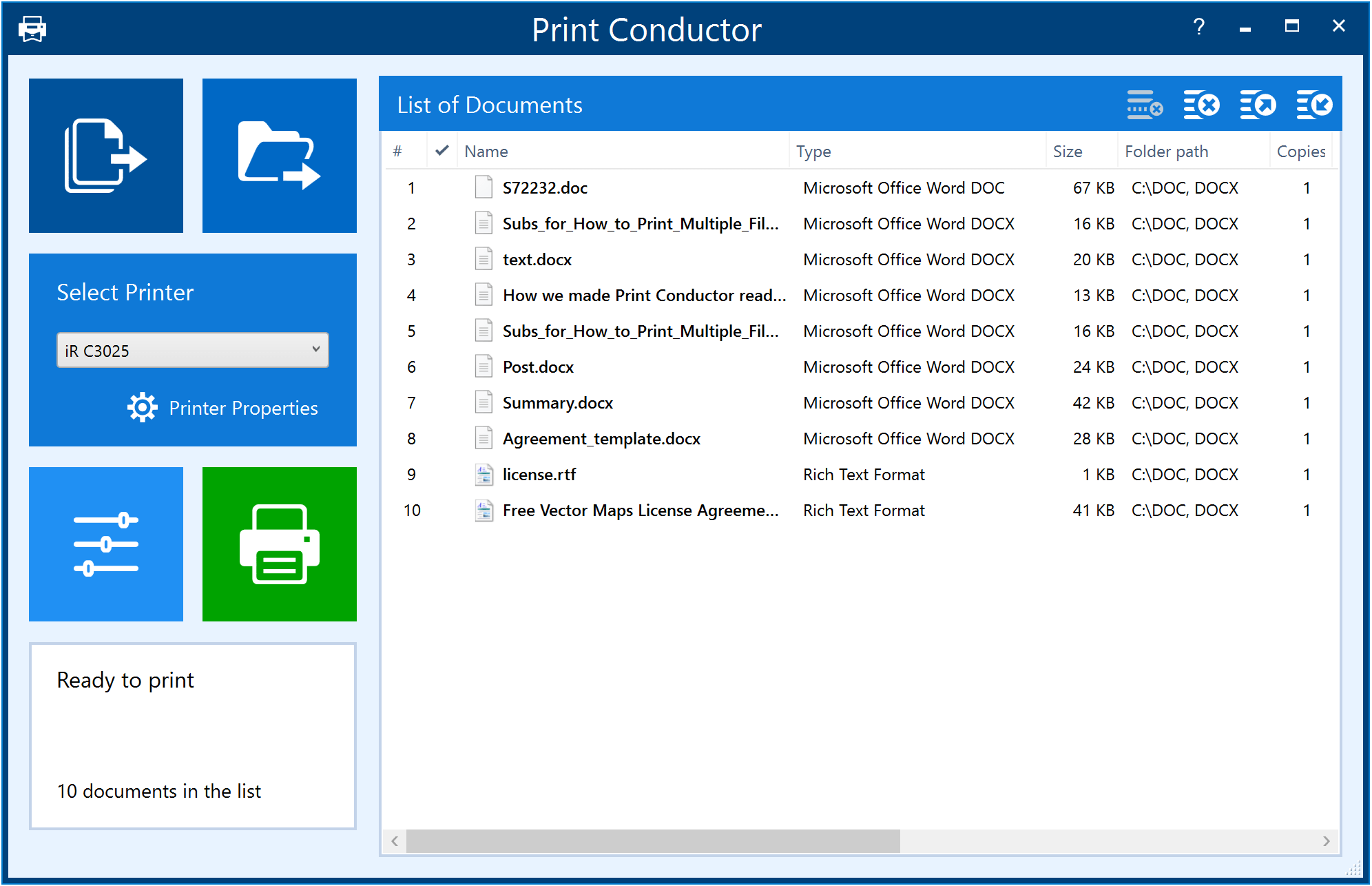
プリントコンダクターは、Wordファイルを印刷するためにMicrosoft Word APIを使用することができますが、Wordがインストールされている必要はありません。DOC、DOCX、RTF、ODT ドキュメントタイプの印刷に関しては、追加のアプリをインストールする必要はありません。プログラムは、内部エンジンのみを使用して一括で印刷できます。
ダウンロード
方法 2: PDF コンバーターを使用して、MS Office docs を PDF に変換する
この方法は、次の場合に適しています:
Word 文書を何らかの理由で開けることができないか、編集する予定はありません。
まず、Word文書をPDFに変換するのが良いでしょう。文書を一括してPDFに変換する - それは、最も汎用性が高く、統一性があり、よく知られており、「システムフレンドリー」なファイル形式の一つです。一括WordをPDFに変換するには、DocuFreezerの使用をお勧めします。このデスクトップコンバータは、多くの異なるファイルタイプをPDFまたは画像フォーマットに保存することができます。

PDF として取得したら、バッチ印刷ソフトウェアを使用して、すべてを印刷します。
また、PDF に変換すると、フォントや書式などのすべてのコンテンツがソースドキュメントとまったく同じように印刷されます。そのため、印刷店ではPDF形式で高品質のファイルを求めることがよくあります。
複数の Word 文書を 1 つの PDF に結合し、それらを一括で印刷する
複数のファイルや office ドキュメントを印刷するもう 1 つの方法は、それらを 1 つの PDF ドキュメントに結合することです。あなたはまた、DocuFreezer経由でそれを行うことができます。次に、ブラウザやPDFビューアで開くことで、ドキュメントのセット全体から作成されたこの新しいファイルを印刷するだけです。利点は、すべてのドキュメントが一覧表示どおりに印刷され、順序の切れた印刷を心配する必要がないことです。
ダウンロード
方法 3: Office がインストールされていないサーバー上で MS Office ドキュメントを印刷する
この方法は、次の場合に適しています。
ユーザーとのやりとりが最小限のサーバーでドキュメントを印刷する場合。
サーバー上のドキュメント処理のためのより複雑なソリューションを探している場合は、FolderMillをお試しください。FolderMillは、特に、オフィス文書を黙って印刷する必要がある場合に、ポップアップダイアログやWordやExcelなどのアプリケーションを開かずに、大きな助けになります。
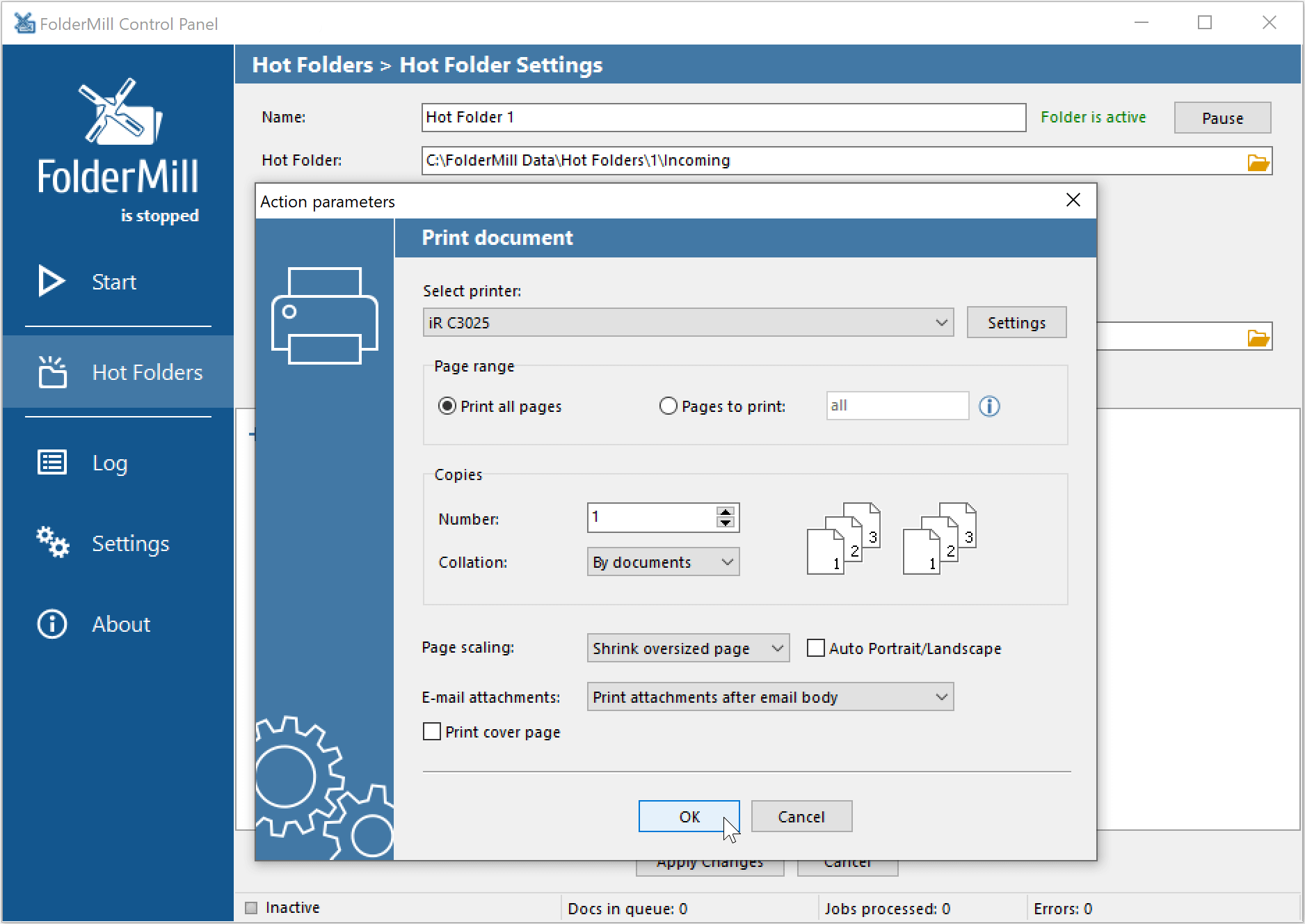
FolderMillは、集中的なドキュメントフローを持つさまざまな組織のためのファイル印刷および変換ソフトウェアです。通常、これは単一の PC にインストールされ、プリント サーバーとして動作します (または実際のサーバーでのサービス モードも使用できます)。ドキュメントを印刷するには、エンド ユーザーはファイルを共有ネットワーク フォルダにコピーするだけです。FolderMillは、このいわゆる「Hot Folder」を監視し、新しいファイルが表示されるとすぐに、事前定義されたルールに従って処理されます。自動ドキュメント印刷は、FolderMillの印刷ドキュメントアクションを使用して設定できます。
このプログラムは、Windows Server (2003 以降) でサービスとして実行するように構成できます。バージョン 4.9 は、Microsoft Word またはその代替を使用せずに DOC、DOCX、および RTF ファイルを印刷または変換する機能を強化しました。したがって、FolderMillを使用すると、Wordのdocsを自動的に変換または印刷するためにローカルにインストールされた追加のソフトウェアは必要ありません。
?ダウンロード?
Print Conductor vs. DocuFreezer vs. FolderMill
3 つのプログラムはすべて、ドキュメント処理の自動化に役立ちます。選択したプログラムに関係なく、ユーザーは、各ファイルを開き、設定を確認し、「印刷」または「名前を付けて保存.」をクリックするという面倒な手順に従う必要がなくなります。ボタンをクリックし、次のボタンを開きます。
Print Conductor と FolderMill を比較したいですか? 比較グラフをご覧ください。


